电脑自动更新后桌面文件神秘消失?解决秘籍在此!
电脑自动更新是为了优化系统性能和修复漏洞,但有时却会带来意想不到的麻烦,比如桌面文件不见了,这让许多用户感到十分困扰,遇到这种情况到底该如何解决呢?
造成桌面文件不见的原因可能有多种,可能是系统更新过程中出现了错误,导致文件丢失;也可能是更新后系统设置发生了变化,文件被隐藏或者移动到了其他位置。
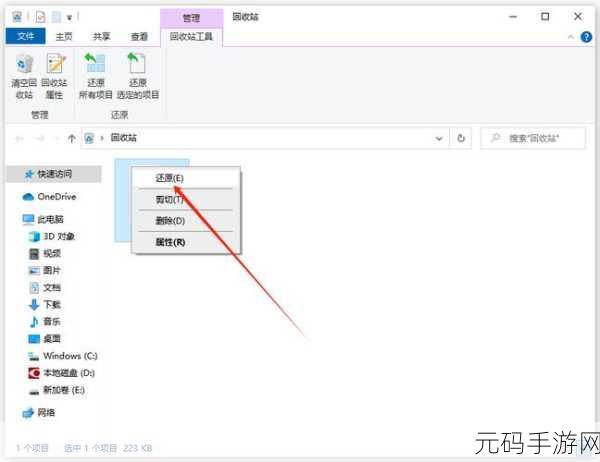
要解决这个问题,第一步是检查回收站,有时候文件并非真正丢失,而是被误删除到了回收站中,打开回收站,仔细查找是否有您需要的文件,如果有,右键选择“还原”即可。
第二步,查看系统的隐藏文件设置,文件可能被系统自动设置为隐藏状态,打开文件资源管理器,点击“查看”选项卡,勾选“隐藏的项目”,看看是否能找到您的桌面文件。
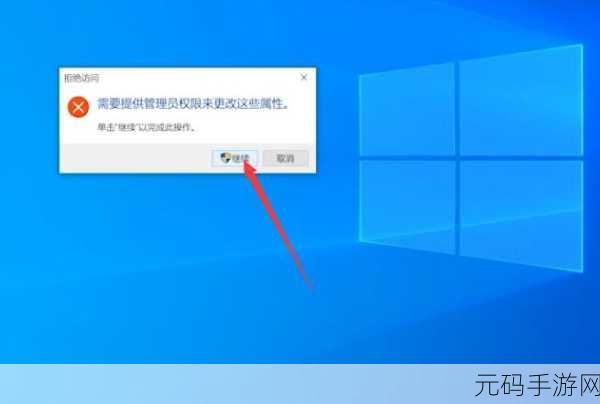
第三步,利用系统自带的搜索功能,在搜索框中输入您记得的文件名或者文件类型,系统会尽力帮您查找相关文件。
第四步,如果上述方法都没有找到文件,那么可能需要使用数据恢复软件,市面上有许多数据恢复工具可供选择,如 Recuva、EaseUS Data Recovery Wizard 等,安装并运行这些软件,按照提示进行操作,它们有可能帮助您找回丢失的文件。
需要注意的是,在进行任何操作之前,尽量避免在桌面上新建或删除文件,以免覆盖原有数据,降低文件恢复的成功率。
参考来源:电脑技术论坛相关讨论及个人经验总结。
希望以上方法能够帮助您成功找回丢失的桌面文件,让您的电脑使用更加顺畅。









